Cara menyisipkan email dalam yang baru di Outlook
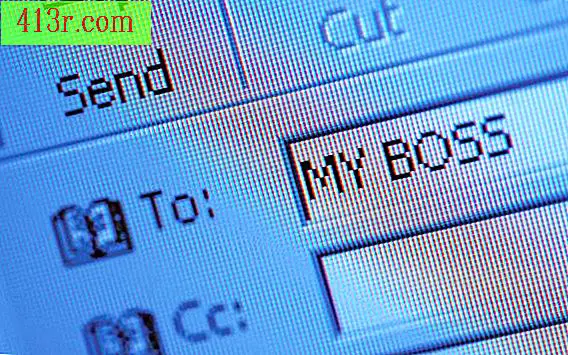
Langkah 1
Buka Microsoft Office Outlook dan klik tombol "Baru" di toolbar utama untuk membuka pesan email baru.
Langkah 2
Klik tab "Sisipkan" di jendela pesan baru, klik tombol "Lampirkan elemen" di bilah alat. Jendela "Insert item" ditampilkan, menunjukkan salinan struktur folder email.
Langkah 3
Klik pada folder yang Anda ingin melihat semua email yang muncul di folder itu. Klik pada email yang ingin Anda lampirkan. Untuk memilih blok pesan berkelanjutan, klik pada pesan pertama dan kemudian tahan tombol "Shift" saat mengklik pesan terakhir. Semua pesan akan dipilih antara pesan pertama dan terakhir. Pilih beberapa pesan secara individual dengan menahan tombol "Ctrl" sambil mengklik setiap pesan.
Langkah 4
Klik "Terima" untuk melampirkan pesan atau pesan yang dipilih ke alamat email baru. Baris "Lampiran" baru ditambahkan di bagian atas email, menunjukkan masing-masing email sebagai lampiran. Klik dua kali pada email untuk membukanya dan verifikasi bahwa itu adalah pesan yang diinginkan. Klik email dan pilih "Hapus" untuk menghapusnya dari lampiran.
Langkah 5
Tulis sisa pesan dan kemudian klik tombol "Kirim" untuk mengirim email. Jika email terlampir besar, email mungkin perlu waktu lebih lama untuk dikirim karena data tambahan yang perlu dikirimkan.







